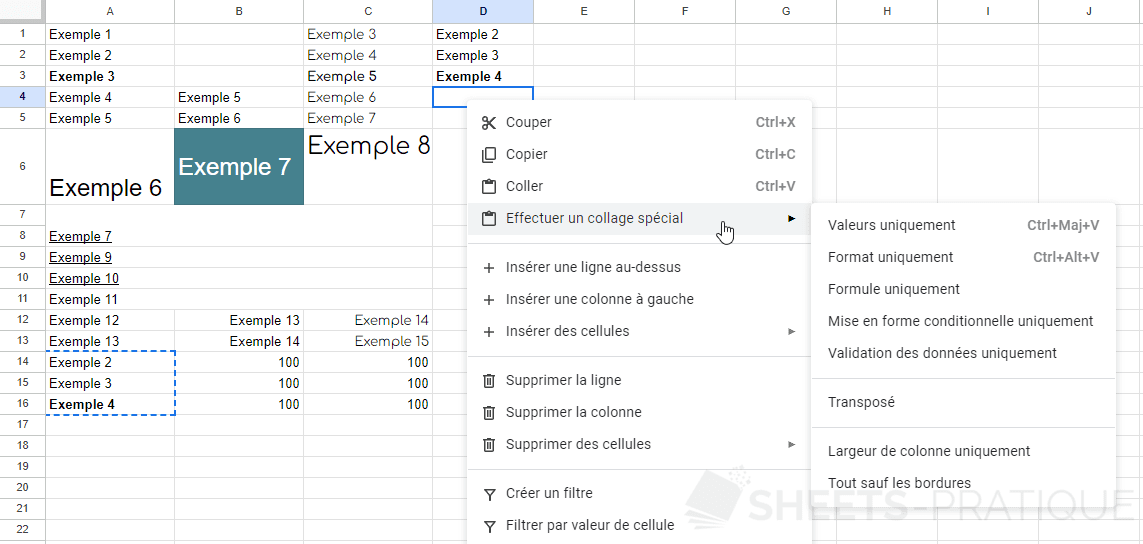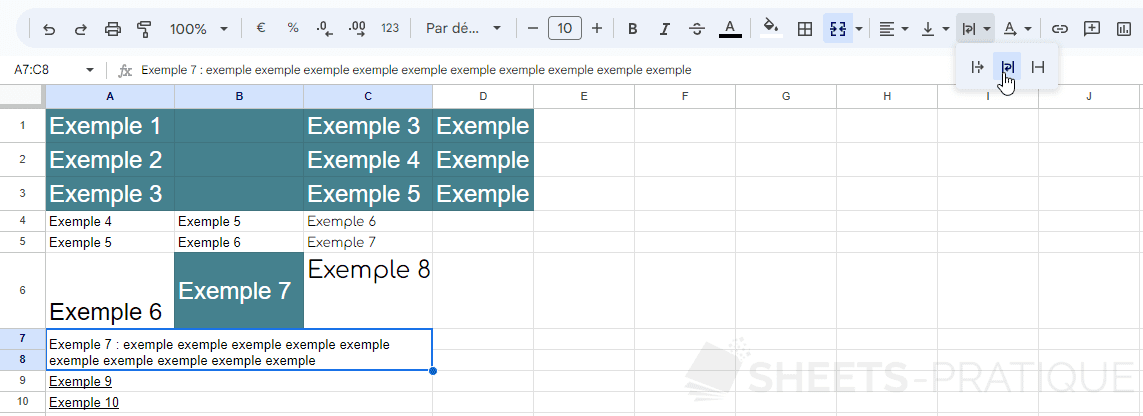Cours Google Sheets : manipulations de base (4/4)
Déplacer des cellules
Sélectionnez les cellules B1 à B3 et placez votre curseur sur le bord inférieur de la sélection de façon à obtenir le curseur de déplacement :
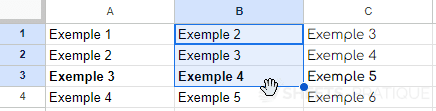
Cliquez et faites glisser la plage de cellules jusqu'à son nouvel emplacement :
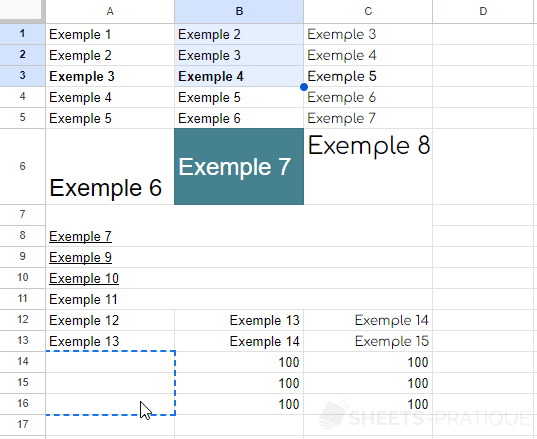
Copier-coller des cellules
Faites maintenant un clic droit sur les cellules que vous venez de déplacer et choisissez "Copier" (ou avec le raccourci Ctrl + C) :

Faites ensuite un clic droit à l’endroit où vous souhaitez dupliquer les cellules et cliquez sur "Coller" (ou Ctrl + V) :
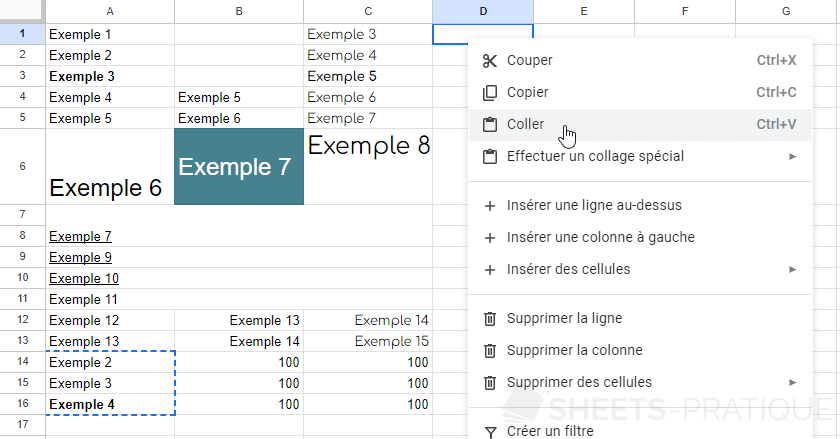
Il est parfois utile de copier (par exemple) uniquement les valeurs ou uniquement les formats. Dans ce cas, effectuez un collage spécial et choisissez l'option de collage appropriée :
Reproduire une mise en forme
Pour appliquer le format de la cellule B6 à d'autres cellules, sélectionnez la cellule B6 puis cliquez sur :
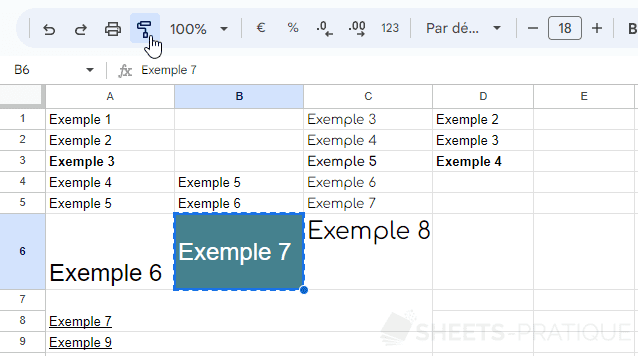
Et appliquez ce format en sélectionnant simplement les cellules cibles :
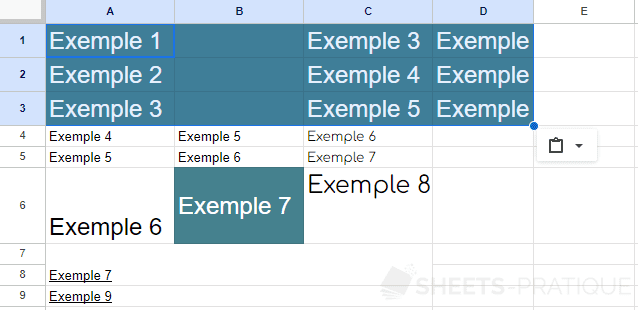
Retour à la ligne automatique
Par défaut, si le texte est plus long que la cellule, celui-ci ne revient pas automatiquement à la ligne :

Pour changer cela, activez le retour automatique à la ligne depuis le menu Format, ou plus simplement en cliquant sur :
Saut de ligne dans une cellule
Pour revenir à la ligne dans une cellule, appuyez sur Ctrl + Entrée (ou Alt + Entrée) :
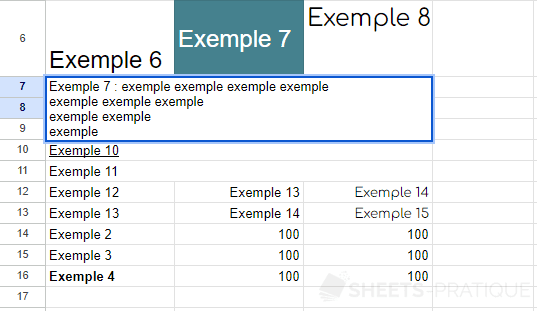
Nombre de lignes d'une feuille
Par défaut, le nombre de lignes d'une feuille est de 1000, mais vous pouvez facilement augmenter ce chiffre en fonction de vos besoins.
Pour cela, rendez-vous à la dernière ligne pour pouvoir ajouter de nouvelles lignes :
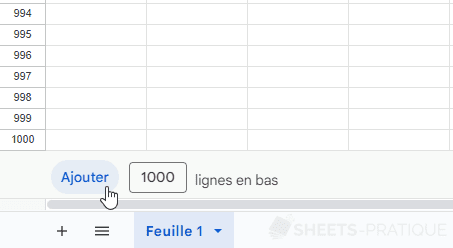
Ajouter des feuilles
Lorsque vous créez un document, celui-ci contient une feuille (nommée "Feuille 1").
Pour ajouter une nouvelle feuille à votre document, cliquez sur :
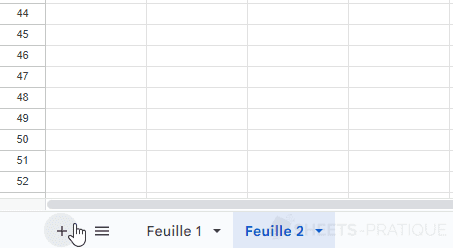
Passez ensuite d'une feuille à l'autre en cliquant simplement sur les onglets.